Sådan afinstalleres eller omgås Mmguardian på telefon 2022
Hvis du vil afinstallere eller omgå MMGuardian på din telefon, kan du gøre det på 4 måder: afinstallere, fjerne link, deaktivere Google Play forældrekontrol og slette Google Play-data.
Tror du du har en overvågningsapp eller spyware installeret på din telefon?
Selvom man kan bruge forældreovervågningsapps, såsom MMGuardian, til gode ting, installere det på en målenhed uden brugerens viden og samtykke kan være ulovligt. Og selvom du er brugeren, og du er opmærksom, kan du stadig ikke værdsætte det faktum, at du bliver overvåget.
Hvis du har lyst MMGuardian er installeret på din telefon uden tilladelse, eller hvis du simpelthen vil ikke have det installeret på din telefon eller på måltelefonen længere, så er du kommet til det rigtige sted. I denne tutorial vil jeg lære dig hvordan man afinstallerer MMGuardian eller omgår det ved hjælp af 4 metoder.
Indhold
4 måder at afinstallere eller omgå MMGuardian: Trin-for-trin
Overvågningsapps som f.eks MMGuardian forældrekontrol app eksisterer, så forældre kan sikre, at deres børn ikke udsættes for noget, der er upassende for deres alder.
Med funktioner som placering og kommunikationssporing, kan forældre også beskytte deres børn mod potentielt skadelige mennesker og sikre, at deres online interaktioner er sunde.
Når det er sagt, er der mange grunde til, at du måske ønsker at afinstallere eller omgå MMGuardian på telefonen, som nævnt ovenfor.
Hvis du gerne vil fjern appen eller i det mindste forhindre den i at få adgang måltelefonen, her er hvordan.
Ved at afinstallere MMGuardian-appen
MMGuardian bruger enhedsadministratorrettigheder for at beskytte den mod afinstallation. Med andre ord, hvis du prøver at afinstallere det, bliver du bedt om kontoadgangskode.
Hvis du ikke har adgang til dette, kan du ved et uheld mure enheden ved at prøve at afinstallere den uden den. Du kan finde en løsning ved at starte enheden op sikker tilstand, men du bliver nødt til at gennemgå en langvarig og kompliceret proces.
Når det er sagt, hvis du har adgang til admin adgangskode og telefon, så er det nemt at afinstallere MMGuardian child-appen. Her er trinene:
- Fra din telefon skal du åbne MMGuardian app.

- Du vil derefter blive bedt om at logge ind med admin/forældre adgangskode. Indtast adgangskoden for at få adgang til grænsefladen, og klik Indsend.

- Når du er logget ind, skal du navigere til øverste højre hjørne af grænsefladen. Tryk på skraldespand ikon i den grønne bjælke.

- Appen vil derefter præsentere dig for et vindue. Tryk på Afinstaller MMGuardian .

- Tryk på OK at bekræfte.

- MMGuardian vil nu deaktivere beskyttelse og vil spørge dig, om du vil afinstallere appen. Tryk på for helt at stoppe MMGuarding i at overvåge målenhedens aktiviteter OK.

Ved at frakoble din enhed fra MMGuardian
Hvis du har adgang til enhedens administratorlegitimationsoplysninger, kan du også deaktiver MMGuardian fra selve webportalen. Du kan gøre dette via din desktop, bærbare computer eller telefonbrowser.
- Gå til MMGuardian webportal via din computers browser.

- Herfra skal du bruge admin/forældre e-mail og adgangskode at logge ind.

- Du kommer derefter ind i MMGuardian-grænsefladen. Hvis flere enheder overvåges, skal du vælge den korrekte enhed fra fanerne i den grønne bjælke på toppen. Din enhedens telefonnummer skal angives her. Som du kan se, da jeg kun har én enhed, der overvåges, er der kun én fane i min grænseflade.

- Klik på fanen indstillinger, angivet med hamburger ikon ved siden af det overvågede telefonnummer.
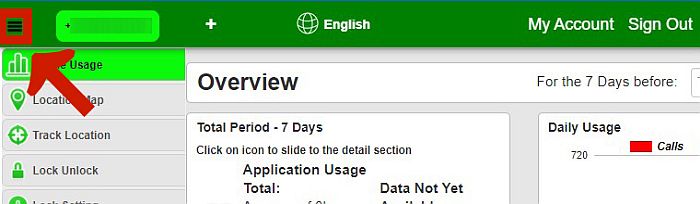
- Gå til den nederste del og vælg fra fanen Indstillinger, der vises Indstillinger, angivet med et skruenøgleikon.
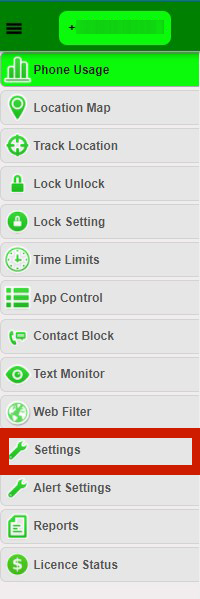
- Når du er i vinduet Indstillinger, skal du kontrollere, om det angivne telefonnummer er det, du vil afbryde forbindelsen til MMGuardian. Du vil se den telefonnummer vises i øverste venstre hjørne af grænsefladen.
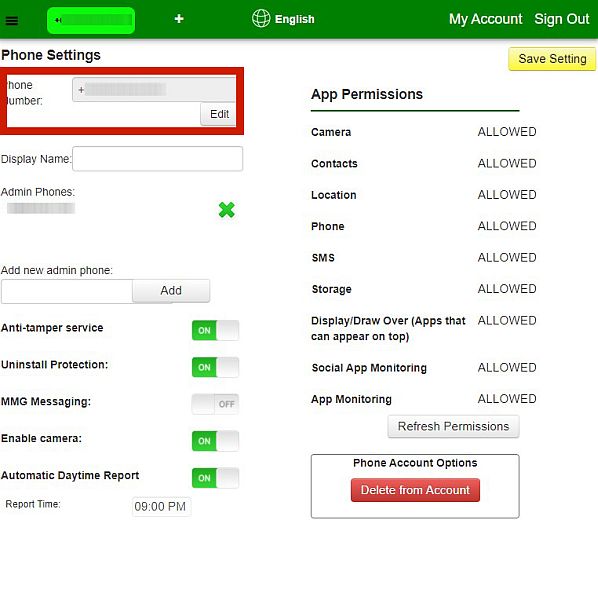
- Når du har sikret dig, at det er det, du vil af med, skal du klikke på den røde ‘Slet fra konto’ knappen nederst til højre på grænsefladen.
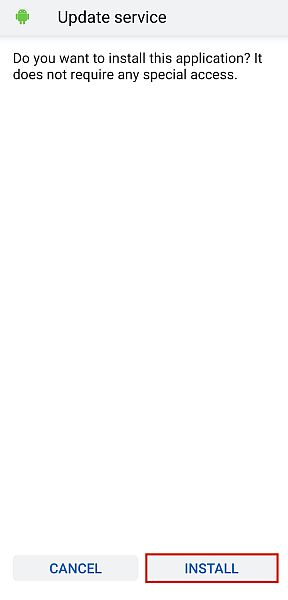
Ved at deaktivere forældrekontrol i Play Butik
Du kan også omgå MMGuardians evne til at spionere på dine aktiviteter ved at slukke for Forældrekontrol funktion i Play Butik. Forældrekontrol giver forældre mulighed for overvåge og styre deres børns aktivitet på deres telefoner. Deaktivering af dette vil give dig mere kontrol over dine aktiviteter, ligesom de apps, du kan downloade og åbne.
- Åbne Google Play Store på din enhed.
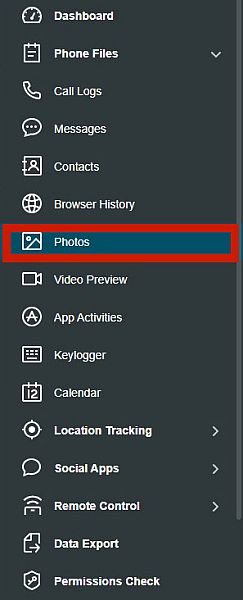
- Tryk på dit profilbillede ved øverste højre hjørne på grænsefladen for at vise indstillingsskærmen. Hvis du ikke har et profilbillede, vil du bare se første bogstav i dit navn.

- En ny menu vil poppe op. Tryk på Indstillinger.
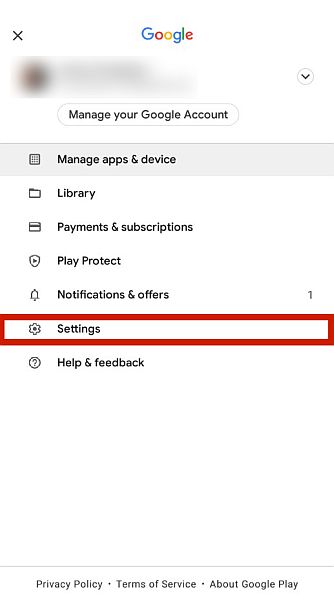
- Tryk derefter på Familie.
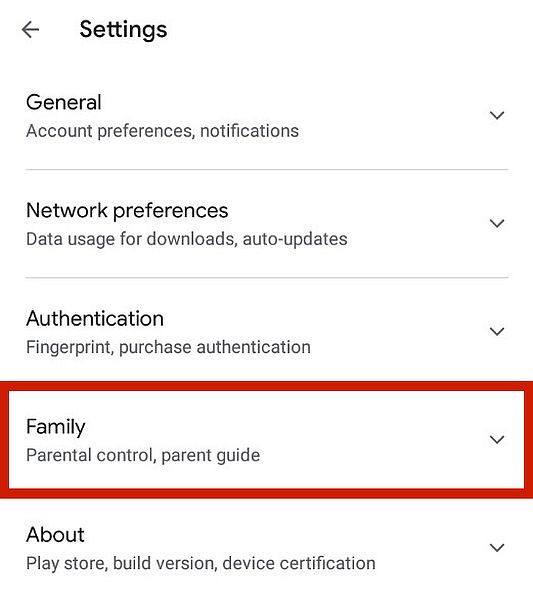
- Til sidst skal du klikke forældrekontrol. Hvis de er tændt, vil du se ‘on’, og hvis de er slukket, vil du se ‘off’.
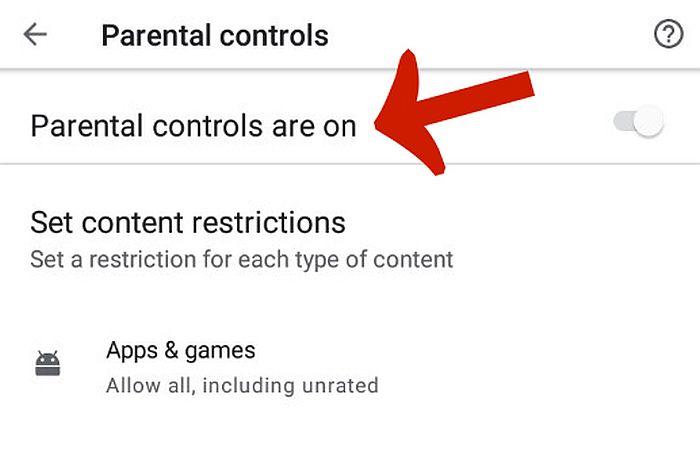
- Tryk på ikonet skyderen knap lige ved siden af den for at slukke den. Du skal indtaste enhedens pinkode for at fortsætte.
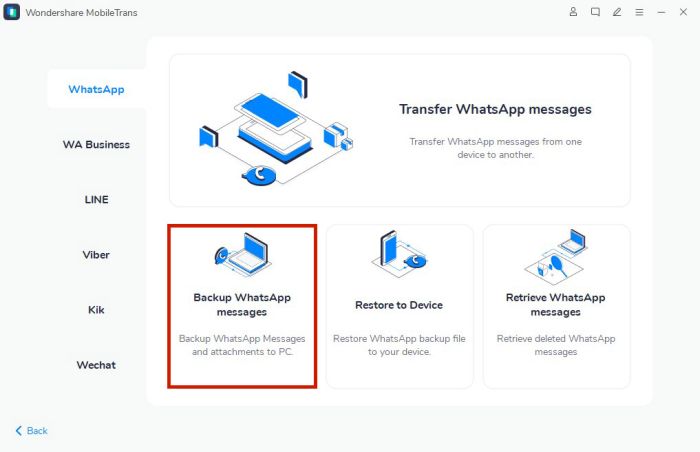
- Din forældrekontrol skulle nu være det off.

Ved at deaktivere forældrekontrol i Play Butik uden en pinkode
Selvom du ikke har den korrekte pinkode til at deaktivere forældrekontrol, kan du stadig omgå det gennem dette smarte trick.
- Gå til Indstillinger.
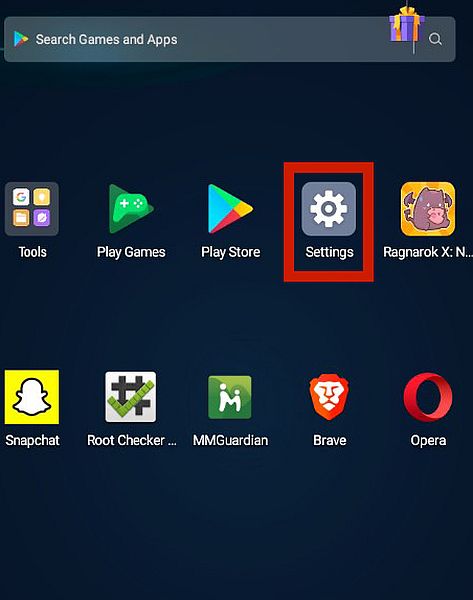
- Rul ned og klik Opbevaring.
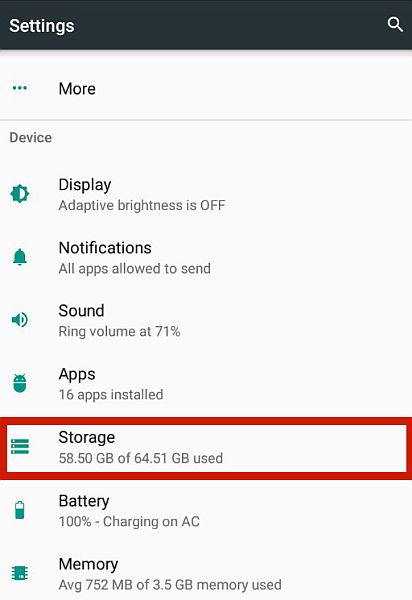
- Kig efter Google Play Store app. Du skal muligvis rulle ned, afhængigt af hvor mange apps du har. Når du har fundet det, tryk på den for at fortsætte.
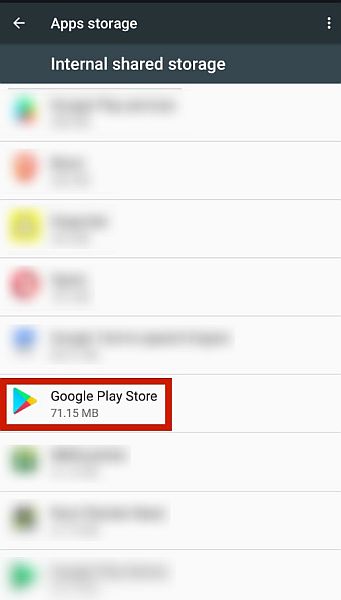
- Du vil se muligheder for at rydde cache eller rydde data. Tryk på Slet data og bekræft. Dette vil slette alle gemte oplysninger i Play Butik, inklusive indstillinger for forældrekontrolfunktioner.
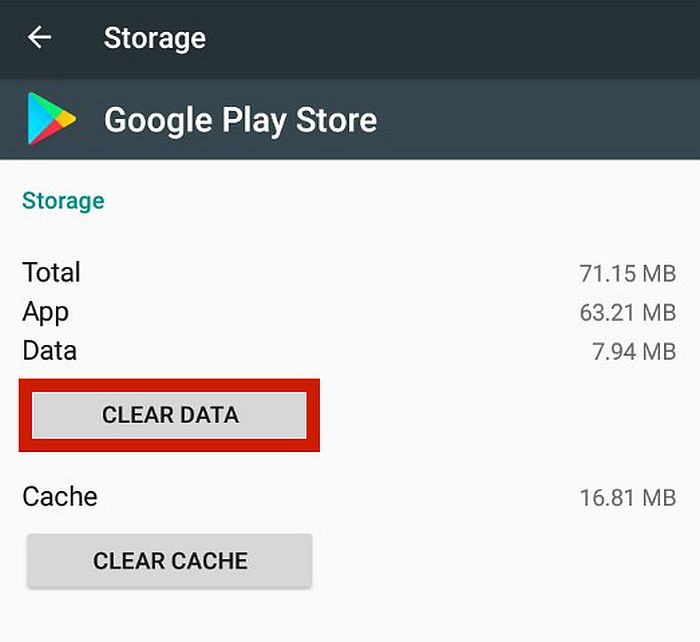
Ofte stillede spørgsmål
Kan MMGuardian omgås?
Du kan lettere omgå MMGuardian end andre spionapps på markedet, som f.eks mSpy. Dette kan gøres ved afinstallere det, fjerne linket fra kontoen, deaktivere forældrekontrol på Google Play, og sletning Google Play-data. Gennem disse metoder kan du forhindre MMGuardian i at overvåge din aktivitet.
Hvad kan MMGuardian se?
MMGuardian forældrekontrol-appen kan se sådanne oplysninger som f.eks telefonopkaldslogger, beskeder, browserhistorik og statistikker og appaktivitet. Dette kan hjælpe forældre med at overvåge deres børns onlineaktiviteter og sikre sund eksponering for og interaktion med internettet.
Hvordan ved du, at MMGuardian er installeret?
Du ved, at MMGuardian er installeret, hvis du bemærker noget usædvanligt på din telefon. Ligesom enhver anden spion-app, MMGuardian kører i baggrunden og forbruger data, hvilket kan forårsage problemer som f.eks forsinkelser, fejl og større batteriforbrug. Ikonet er også ikke skjult som standard.
Sådan afinstallerer du MMGuardian eller omgår det
MMGuardian er en fremragende forældrekontrol app som kan give forældre en grundlæggende idé om, hvad deres børn laver, hvordan de har det, og hvilken slags information de slår op på internettet.
Men hvis du tror, at MMGuardian bør ikke være på din telefon eller hvis du tænker ingen skal overvåge dine aktiviteter, skal de trin, jeg har angivet her, lære dig, hvordan du afinstallerer MMGuardian eller i det mindste fjerner tilknytningen eller omgår det for dit privatliv.
Kunne du lide denne artikel? Fortæl mig det i kommentarerne nedenfor!
Seneste Artikler